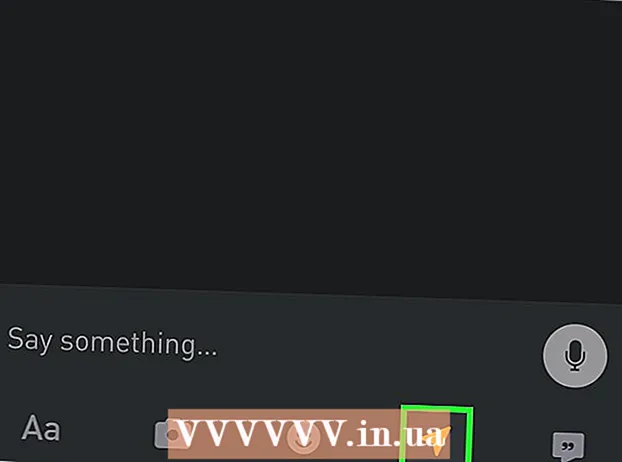著者:
Eric Farmer
作成日:
5 行進 2021
更新日:
1 J 2024
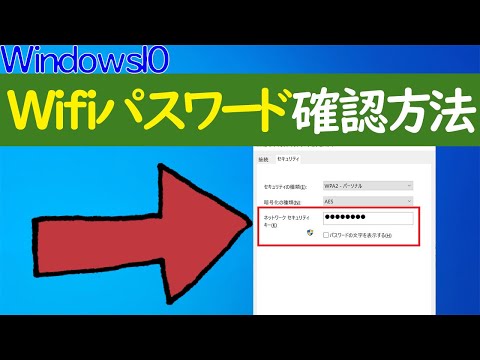
コンテンツ
家庭用ワイヤレスネットワークは非常に便利ですが、強力なパスワードを設定せずに放置すると、コンピューター(およびその他のデバイス)がさまざまな種類のネットワーク攻撃にさらされる可能性が高くなります。さらに、あなたの隣人はあなたが支払うインターネットを使うことができます。パスワードの設定は簡単です。これを行うことにより、将来起こりうる頭痛から身を守ることができます。ワイヤレスネットワークに強力なパスワードを設定する方法に関するヒントを読んでください。
ステップ
 1 ルーターの設定に移動します。 ルーターに付属のCDを使用することをお勧めします。それ以外の場合は、インターネット経由でリモートで同じことを行うことができます。 Webブラウザを介してルーターにアクセスするには、入力行に特別なアドレスを入力します。ルーターの標準アドレスは、192.168.1.1、192.168.0.1、および192.168.2.1です。
1 ルーターの設定に移動します。 ルーターに付属のCDを使用することをお勧めします。それ以外の場合は、インターネット経由でリモートで同じことを行うことができます。 Webブラウザを介してルーターにアクセスするには、入力行に特別なアドレスを入力します。ルーターの標準アドレスは、192.168.1.1、192.168.0.1、および192.168.2.1です。 - 可能であれば、特別なイーサネットケーブルでルーターに接続されているコンピューターからルーターの設定に移動します。 Wi-Fi経由で直接ネットワークに接続する場合、変更を加えるとインターネットが切断され、ルーターに再入して構成する必要があります。
- 多くのルーターは、デフォルトの名前とパスワードとして「admin」を使用します。それ以外の場合は、入力フィールドの1つを空白のままにして、もう1つに「admin」と入力してみてください。これが機能しない場合は、ルーターの説明を参照するか、製造元に問い合わせてください。
- 以前にルーターにアクセスするためのパスワードを変更したことがあり、それを思い出せない場合は、ルーターのリセットボタンを押したままにして、ルーターを工場出荷時の設定に戻します。この操作により、すべての設定が削除されることに注意してください。
 2 ネットワークのセキュリティプロパティを見つけます。 多くのルーターで名前が異なりますが、基本的にこの項目は「ワイヤレス設定」または「セキュリティ設定」にあります。この設定が見つからない場合は、ルーターの名前を検索し、セキュリティ設定がどこにあるかを探します。
2 ネットワークのセキュリティプロパティを見つけます。 多くのルーターで名前が異なりますが、基本的にこの項目は「ワイヤレス設定」または「セキュリティ設定」にあります。この設定が見つからない場合は、ルーターの名前を検索し、セキュリティ設定がどこにあるかを探します。  3 暗号化のタイプを選択します。 ほとんどのルーターには、ネットワークを保護するためのいくつかのオプションがあります。基本的に、これらはWEP、WPA-PSK(パーソナル)、またはWPA2-PSKです。 WPA2はワイヤレスネットワークで最も強力なタイプの暗号化であるため、可能な限りWPA2を選択してください。この機能は、一部の古いルーターモデルでは使用できない場合があります。
3 暗号化のタイプを選択します。 ほとんどのルーターには、ネットワークを保護するためのいくつかのオプションがあります。基本的に、これらはWEP、WPA-PSK(パーソナル)、またはWPA2-PSKです。 WPA2はワイヤレスネットワークで最も強力なタイプの暗号化であるため、可能な限りWPA2を選択してください。この機能は、一部の古いルーターモデルでは使用できない場合があります。 - 一部の古いデバイスは、WPA2暗号化をサポートしていません。そのようなデバイスがあり、それらをネットワークに接続している場合は、これを覚えておいてください。
 4 WPA2-Personalの場合は、AESタイプを選択します。 選択肢がある場合は、WPA2暗号化にAESを選択します。 TKIPは別のオプションですが、古くて信頼性が低くなっています。一部のルーターは、AESアルゴリズムのみをサポートしています。
4 WPA2-Personalの場合は、AESタイプを選択します。 選択肢がある場合は、WPA2暗号化にAESを選択します。 TKIPは別のオプションですが、古くて信頼性が低くなっています。一部のルーターは、AESアルゴリズムのみをサポートしています。 - AESは、対称ブロック暗号アルゴリズムの標準であり、利用可能な最高のアルゴリズムです。
 5 SSIDとコードワードを入力します。 SSIDはアクセスポイントの名前であり、パスコードはアクセスポイントに接続するために入力する必要のある文字のセットです。
5 SSIDとコードワードを入力します。 SSIDはアクセスポイントの名前であり、パスコードはアクセスポイントに接続するために入力する必要のある文字のセットです。 - パスワードには、文字、数字、記号を含める必要があります。パスワードが単純であるほど、プログラマーがパスワードを呼び出すときに、悪意のある人がパスワードを推測したり、ブルートフォース攻撃をしたりしやすくなります。ネットワーク上には、ネットワークに適したパスワードジェネレータを選択するのに役立つパスワードジェネレータがあります。
 6 設定を保存し、ルーターを再起動します。 「適用」または「保存」をクリックして、新しいネットワークセキュリティ設定を保存します。ほとんどのルーターは自動的に再起動を開始し、ルーターに接続されているすべてのデバイスがネットワークから切断されます。ルーターはパスワードを再入力する必要があります。
6 設定を保存し、ルーターを再起動します。 「適用」または「保存」をクリックして、新しいネットワークセキュリティ設定を保存します。ほとんどのルーターは自動的に再起動を開始し、ルーターに接続されているすべてのデバイスがネットワークから切断されます。ルーターはパスワードを再入力する必要があります。 - ルータが自動的に再起動しない場合は、手動で再起動する必要があります。これを行うには、ルーターの電源を切り、プラグを抜いて、10まで数えます。次に、ルーターをネットワークに再接続し、電源を入れて、初めて起動するのを待ちます(すべてのインジケーターが変更されずに点灯し始めるとすぐに完了します)。
- すべてのデバイスでネットワーク接続を更新することを忘れないでください。ネットワークをより安全に保つために、パスワードは約6か月ごとに変更してください。
チップ
- ルーターがWPA2をサポートしていない場合は、通常のWPAを選択しますが、WEPは選択しません。 WPA2は、これまでで最も安全なタイプの暗号化です。 WPAとWEPのどちらかしか選択できない場合は、WPAを自由に選択してください。 WEP暗号化はレガシータイプであり、最新のテクノロジーでは非常に簡単にバイパスできます。
- パスワードを忘れて必要になった場合は、どこかに書き留めてください。
- ネットワークセキュリティを向上させるもう1つの方法は、ネットワーク名(SSID)を変更することです。ルーターにはデフォルトの名前があります。セキュリティで保護されていないネットワークを見つけようとする人々は、すぐにモデムの標準名に注意を払い、最も可能性の高いパスワードを推測しようとするか、ブルートフォース方式(ブルートフォース)を使用します。さらに、アクセスポイントの名前のブロードキャストを完全にオフにすると、誰にも表示されなくなります。
- ルーターのファイアウォールを必ずオンにしてください。一部のルーターでは、デフォルトで無効になっていますが、有効にすると、ネットワークのセキュリティが向上します。